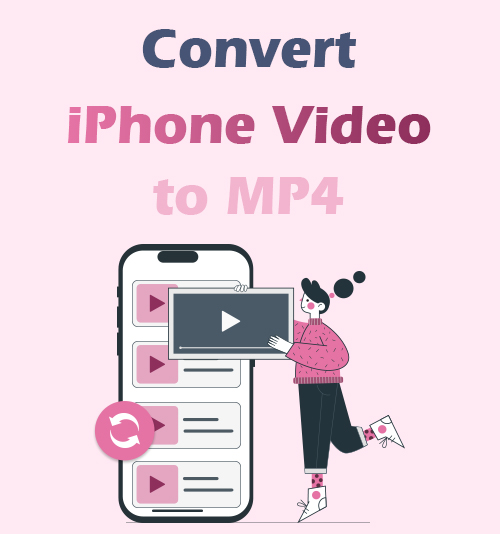
Pourquoi ces réalisateurs sont-ils si obsédés par le tournage de films avec des iPhones ? Une fois que vous possédez cet appareil bien-aimé, vous en comprenez la raison. Qu’il s’agisse de photos ou d’enregistrements, l’appareil photo haute puissance de l’iPhone capture toujours les détails les plus flatteurs.
"Bien joué!" vous avez dit, mais vous découvrirez bientôt que les vidéos que vous aviez partagées étaient illisibles sur d'autres appareils ou plates-formes. Ce n'est pas ta faute !
MOV est un format vidéo par défaut sur iPhone pour l'enregistrement. C'est un excellent format Apple pour conserver la qualité. Malheureusement, MOV n'est pas supporté par Android, TV, lecteur multimédia obsolète sur PC… La solution la plus pratique est de convertir la vidéo iPhone en MP4, un format standard avec le moins de problèmes de compatibilité.
Cet article contient 7 applications de conversion MP4 étonnantes, chacune suivie d'un guide étape par étape. Continuez à lire et voyez ce qui est proposé.
Comment convertir une vidéo iPhone en MP4 sur Mac/Windows ?
Dans cette section, vous trouverez une liste restreinte de candidats. Ce sont tous des programmes PC, compatibles avec Mac et Windows. Je vous recommande de transférer les données sur un ordinateur et de convertir la vidéo de l'iPhone en MP4 sur PC, car l'iPhone, bien que puissant, a une capacité limitée.
Chacun de ces convertisseurs vidéo iPhone a ses caractéristiques distinctives. Rapidité, variété, qualité… Quelle caractéristique vous frappe particulièrement ? Suivez ce guide et trouvez la réponse vous-même !
Remarque: Cette section se concentre principalement sur vous apprendre à convertir une vidéo en MP4 pour iPhone sur PC. Les convertisseurs recommandés nécessitent presque la même opération sur Mac ou Windows.
BeeConverter [Le plus recommandé !]
AbeilleConvertisseur est un programme de bureau pratique et sans virus, sans logiciel fourni. En outre, cet outil léger de conversion vidéo pour iPhone convertit l'iPhone MOV en MP4 à une vitesse 60x. Inutile de vous tourner les pouces pour tuer le temps. Les autres fonctionnalités de BeeConverter sont tout aussi impressionnantes :
[Interface utilisateur soignée] MP4, votre format de sortie idéal, est l'une des options de format les plus visibles du menu.
[Conversion par lots de haute qualité] C'est un jeu d'enfant pour BeeConverter de convertir des vidéos iPhone en MP4 en masse et avec une perte de qualité minimale.
[Téléchargement vidéo et montage facile] Vous pouvez télécharger directement vos vidéos préférées via une URL et les convertir localement. De plus, vous pouvez affiner vos enregistrements en découpant, en fusionnant, etc.
Un guide facile à suivre pour changer le format vidéo de l'iPhone en MP4
Bien que MOV soit largement présent sur les appareils Apple, nous devons prêter attention à d'autres formats vidéo iPhone moins courants, comme M4V. Si les vidéos de votre iPhone sont enregistrées sous forme de fichiers M4V, vous rencontrerez probablement des erreurs de compatibilité sur Android.
BeeConverter prend en charge de nombreux formats d'entrée, notamment AVI, MKV, MP4, FLV, M4V, etc. Suivez ce didacticiel étape par étape et vous n'aurez besoin que de trois étapes pour convertir une vidéo iPhone en MP4 sur Mac/Windows.
Video Converter
Convertissez des vidéos en MP4, MOV, MP3, GIF et plus
- pour Windows 10/8/7
- pour Mac OS X 14+
- Pour Android
- Ajouter des fichiers à BeeConverter Convertisseur outil.

- Cliquez sur l'icône d'engrenage pour sélectionner MP4 comme format de sortie. (MP4 avec la même qualité que la source est une option par défaut sur BeeConverter)
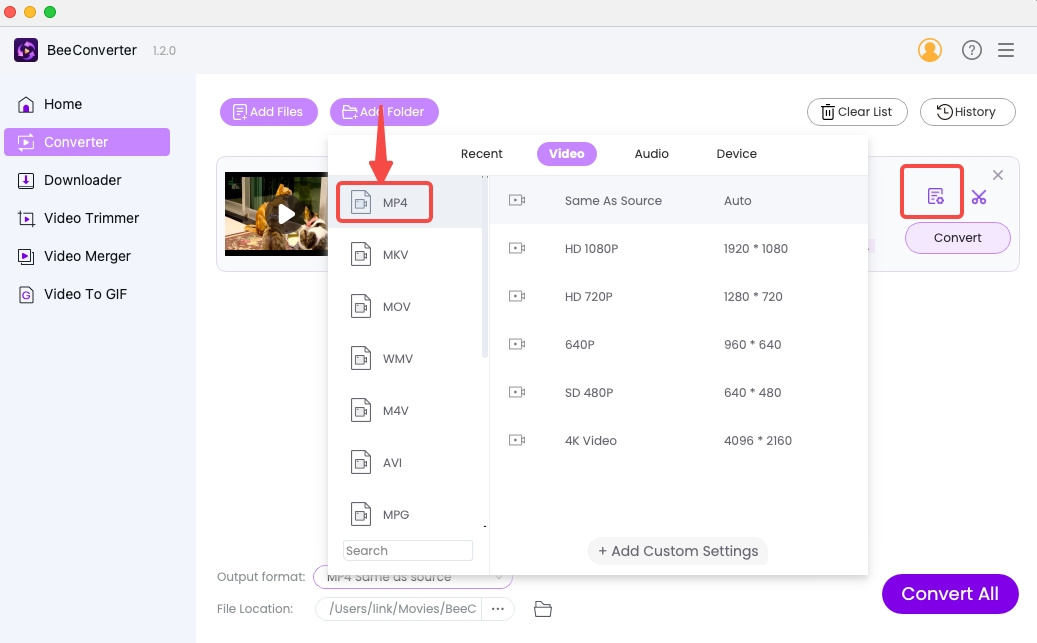
- Frappé "Convertir/Convertir tout» pour mettre la touche finale. (Les fichiers convertis seront automatiquement enregistrés dans le dossier BeeConverter)
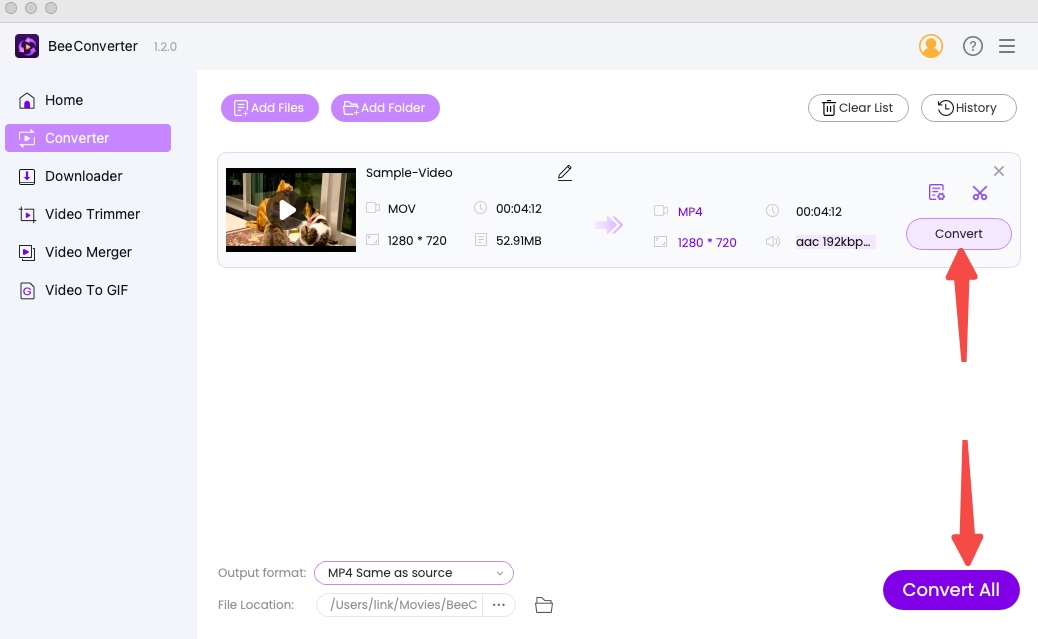
Frein à main
Frein à main est une application de transcodage gratuite et open source, adaptée aux utilisateurs expérimentés. Contrairement à la plupart des applications de conversion MP4, elle donne le « frein » aux utilisateurs, leur permettant de convertir manuellement des fichiers en sélectionnant des paramètres plus précis. Il ne comprend que trois formats vidéo de sortie prédéfinis (MP4, MKV, WebM), mais c'est suffisant. Ci-dessous, je vais vous présenter comment convertir une vidéo au format iPhone en MP4 sur l'interface compliquée de HandBrake.
- Cliquez sur "Open source» pour importer les vidéos de votre iPhone.
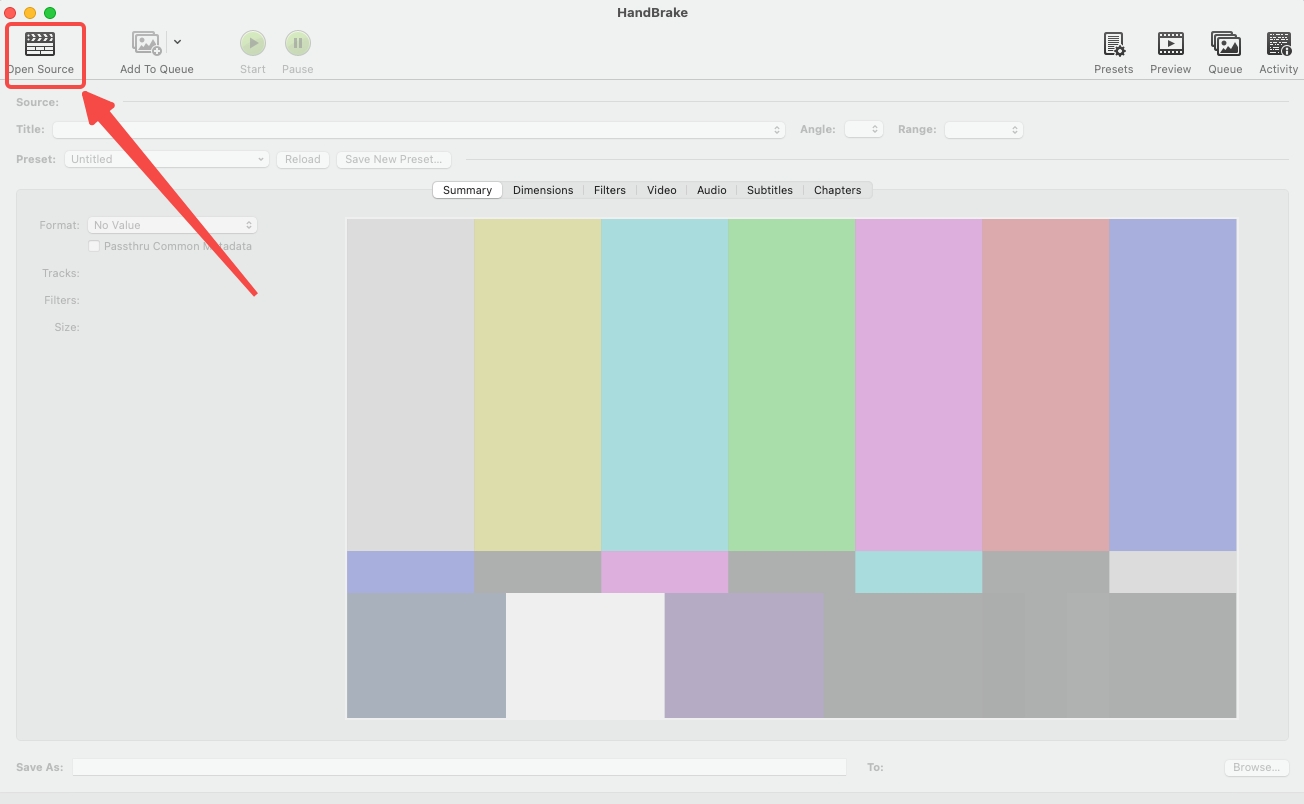
- Sélectionnez le format MP4 sur le Résumé réglage.
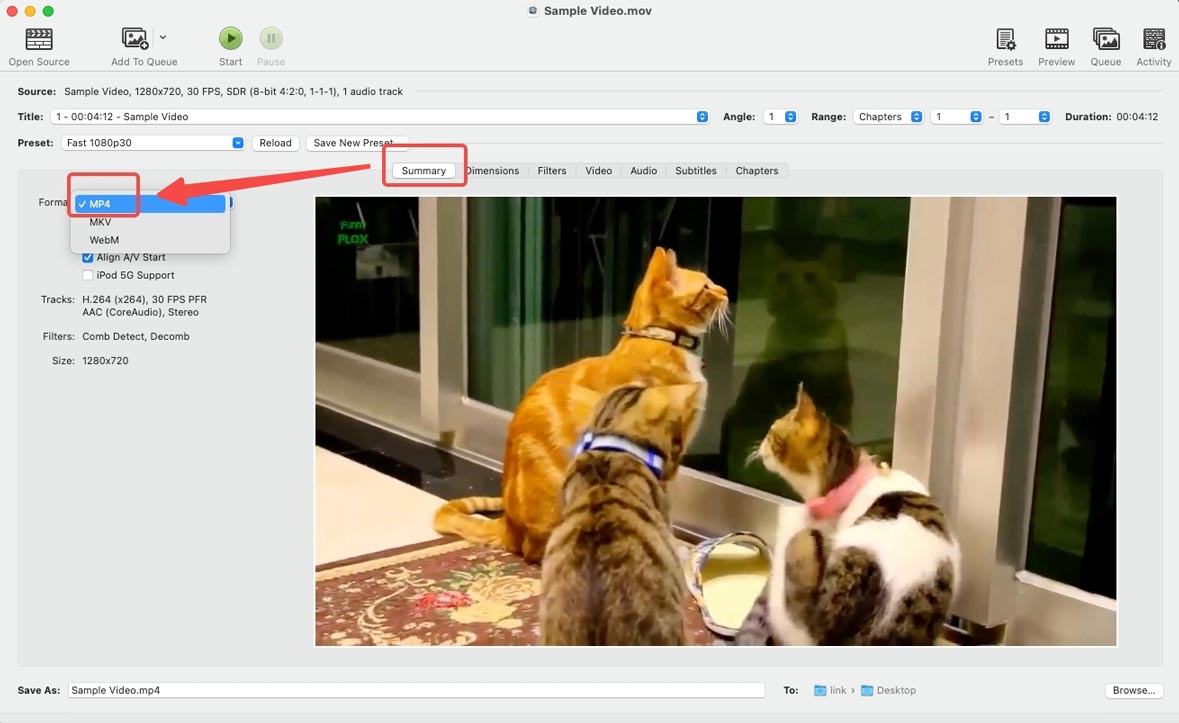
- Frappé "Parcourir ...” en bas à droite pour définir votre chemin de sortie.
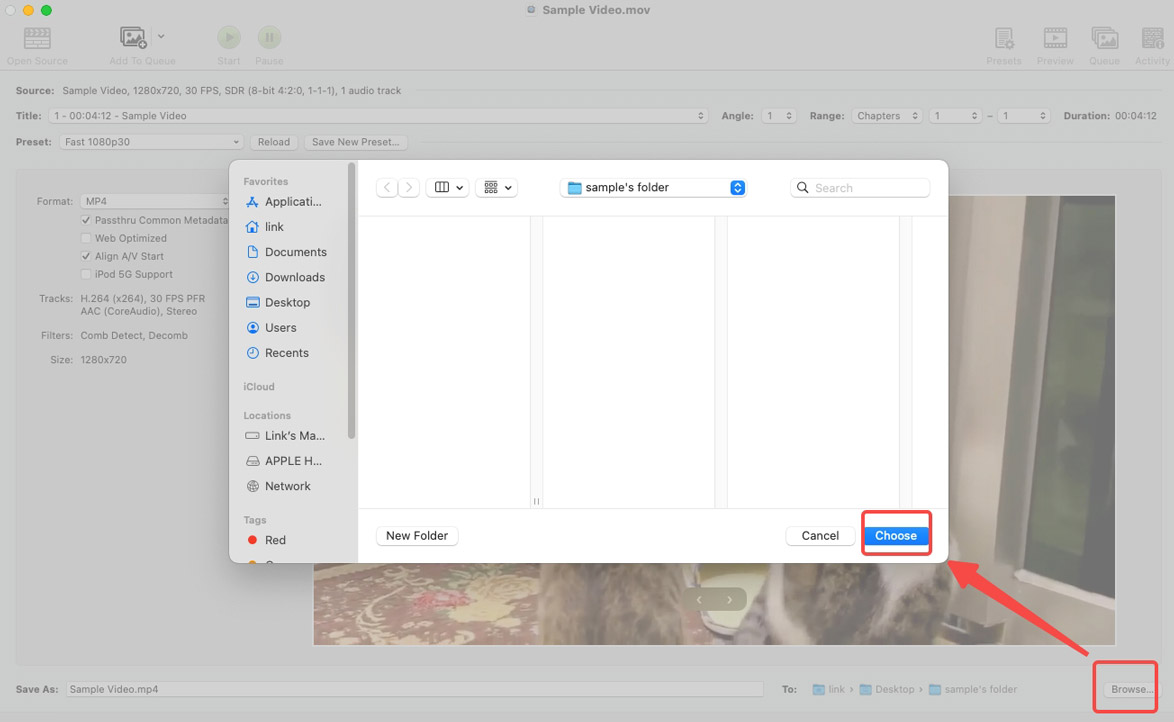
- Appuyez sur la "Accueil" bouton pour commencer.
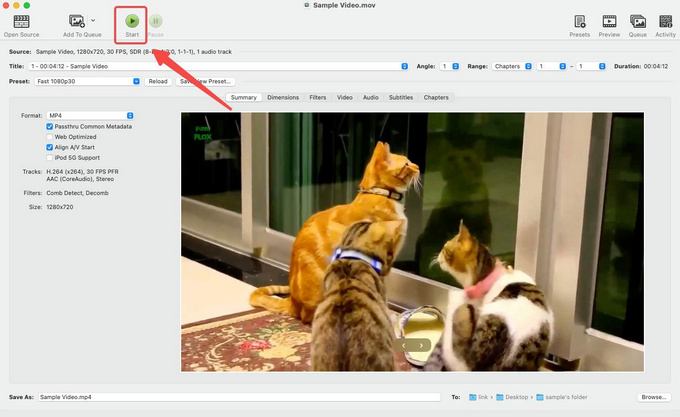
Convertisseur vidéo VideoProc
Convertisseur vidéo VideoProc est l'un des rares convertisseurs vidéo rapides pour iPhone, prenant en charge plus de 200 formats de fichiers. Il prétend pouvoir raccourcir la longue conversion des vidéos 4K grâce à l'accélération GPU. Quant à la conversion d'un fichier vidéo iPhone en MP4, VideoProc est plus rapide que n'importe quel outil de conversion qui repose uniquement sur le processeur. Le fonctionnement de VideoProc convient aux débutants et vous pourriez être intrigué par son design coloré. PS Outre la conversion vidéo iPhone, profitez des services supplémentaires de traitement vidéo.
- Déposez ou importez des fichiers dans VideoProc.
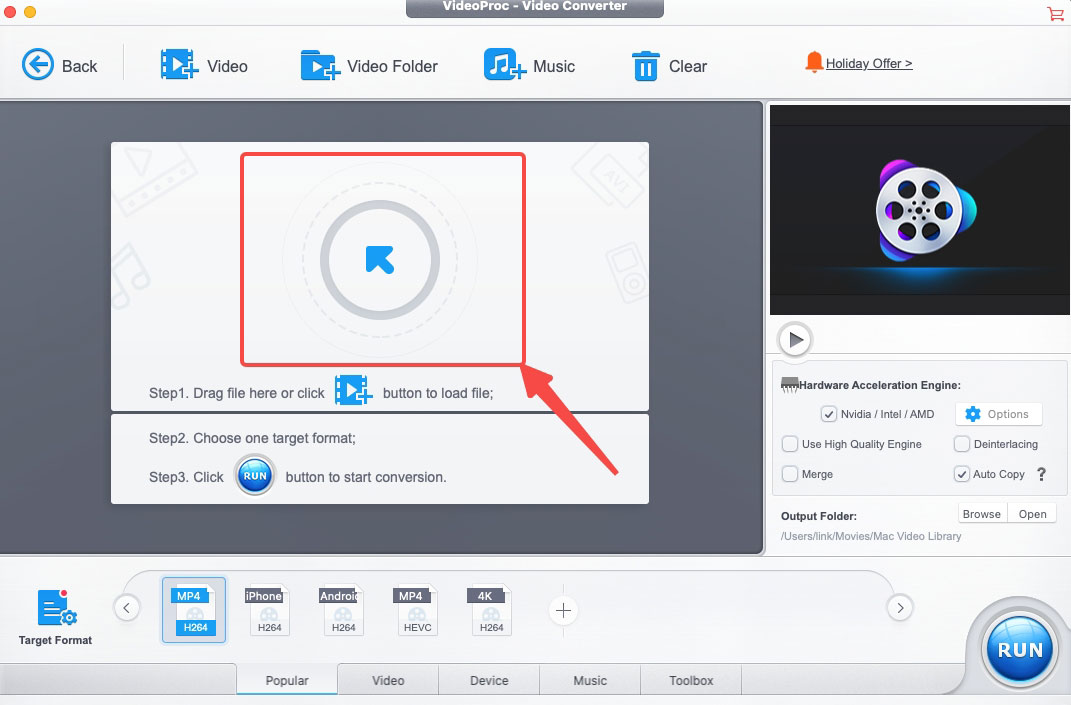
- Sélectionnez MP4 comme format de sortie. (VideoProc a défini MP4 comme format de sortie par défaut)
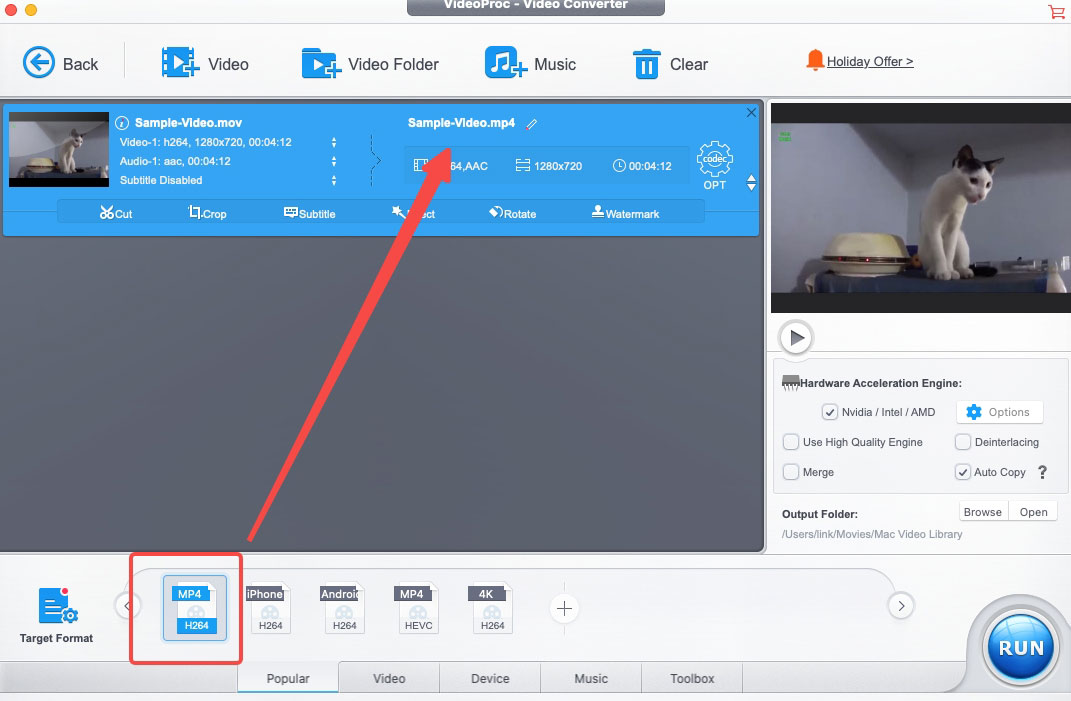
- Presse "Courir» pour convertir la vidéo iPhone en MP4.
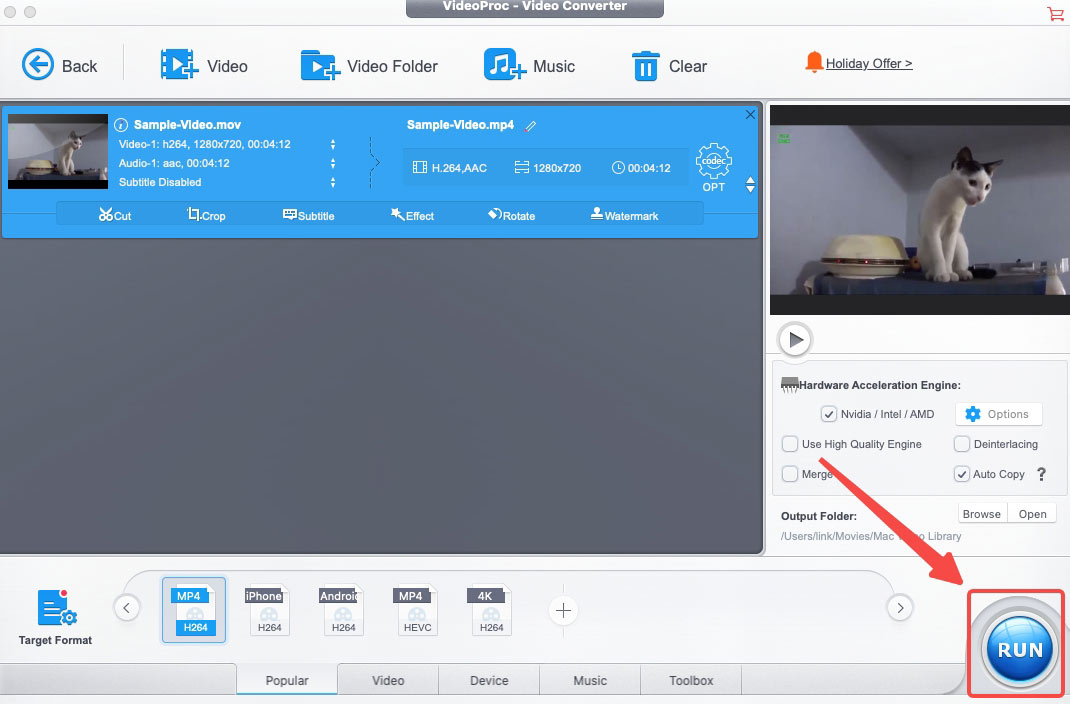
WonderShare UniConverter
WonderShare Uniconverter est un convertisseur MP4 multifonctionnel pour iPhone. Son offre de services tout-en-un suscite un attrait de longue date auprès de ses utilisateurs. Avec cet outil de conversion, vous pouvez convertir, éditer et compresser des vidéos. Son menu de format contient 5 catégories de formats de sortie : vidéo, audio, appareil, montage et Web. MP4 est sans aucun doute un format de sortie qu'UniConverter peut gérer sans effort. Reportez-vous au guide ci-dessous et commencez à convertir la vidéo iPhone en MP4.
- Déposez ou importez des fichiers dans l'outil de conversion vidéo d'UniConverter.
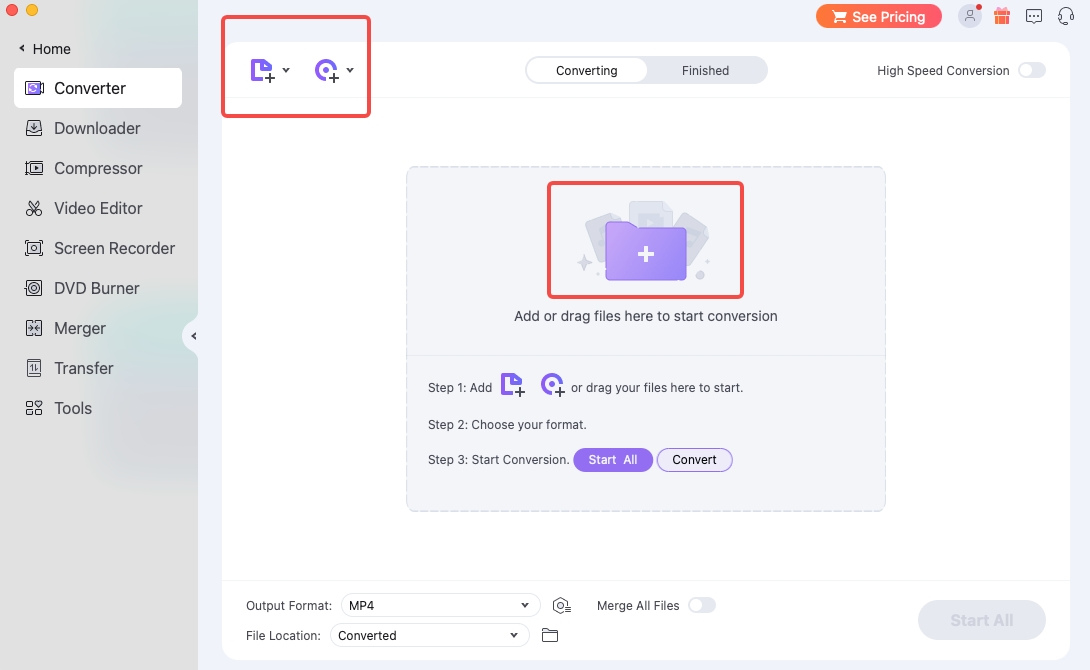
- Cliquez sur l'icône d'engrenage pour choisir le format MP4. (MP4 est une option par défaut sur UniConverter)
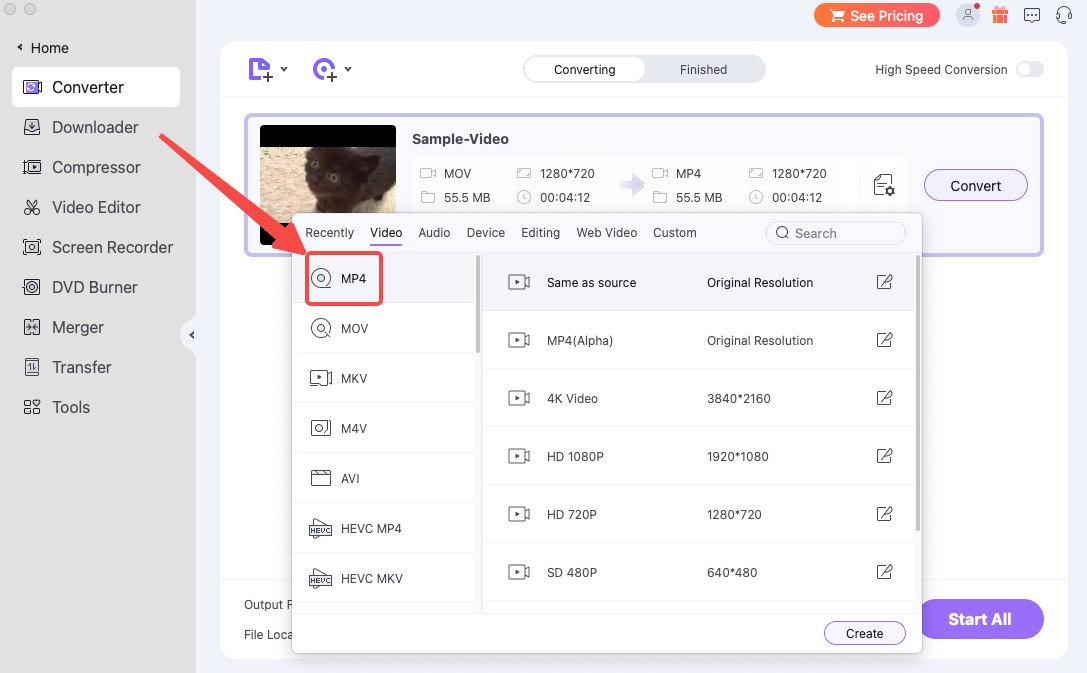
- Frappe le Convertir bouton pour commencer.
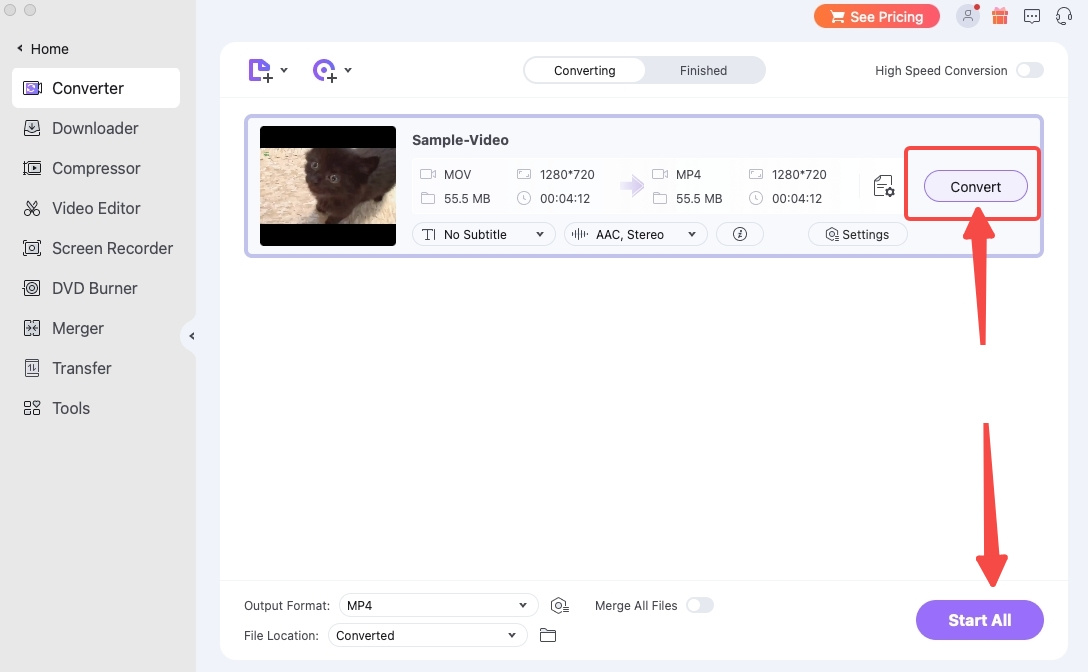
Convertir une vidéo iPhone en MP4 en ligne et gratuitement
Vous devez avoir pensé à convertir MOV en MP4 sur iPhone. Le processus fastidieux de transfert de données vers un PC vous rebute. Alors voici la bonne nouvelle. Il existe une poignée de convertisseurs vidéo en ligne pour iPhone. J'essaie de sélectionner ces outils en ligne sans aucune publicité contextuelle. Ils fonctionnent correctement sur iPhone une fois que vous vous êtes assuré que la connexion est bonne et que l’espace de stockage est suffisant. Continue de lire!
AmoyShare Convertisseur vidéo iPhone en ligne [CHAUD !]
AmoyPartager a proposé une alternative gratuite à convertir une vidéo iPhone en MP4 en ligne. De nombreuses personnes restent sur leurs gardes lorsqu’elles traitent leurs données personnelles sur le site Internet. AmoyShare convertit vos fichiers sur le Cloud et ne collectera pas vos informations sans votre consentement. Les fichiers convertis restent donc valables deux heures. De plus, ce convertisseur vidéo pour iPhone sans publicité et sans installation est également digne d'éloges pour sa conversion rapide et sans perte.
- Ajoutez des fichiers de votre photothèque à l'outil en ligne AmoyShare.
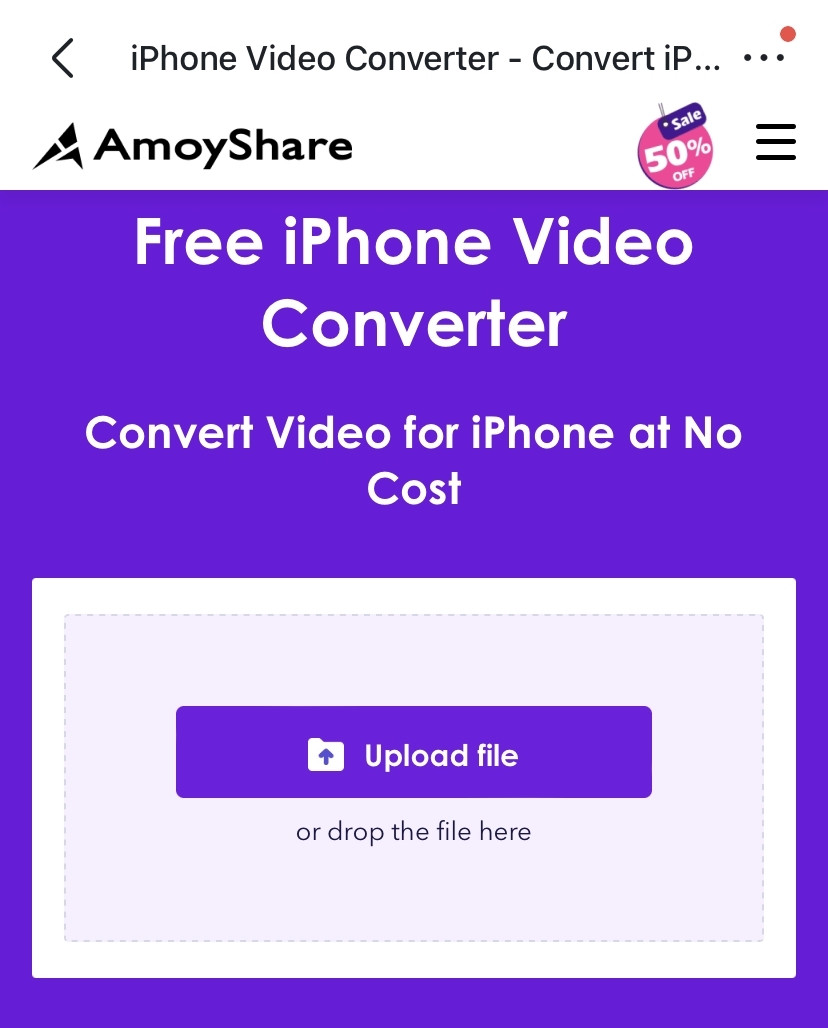
- Presse "...» pour choisir MP4 comme format de sortie.
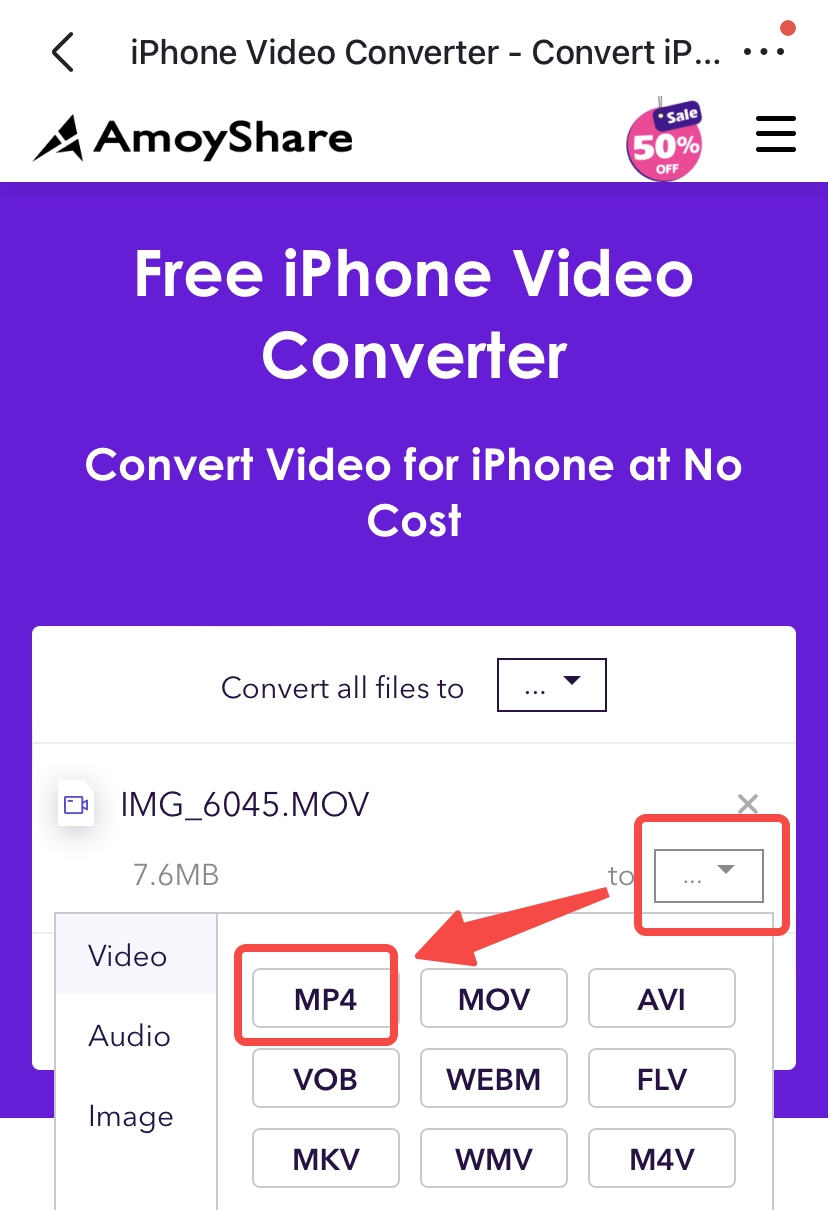
- Appuyez sur « Convertir » pour convertir MOV en MP4 sur iPhone.
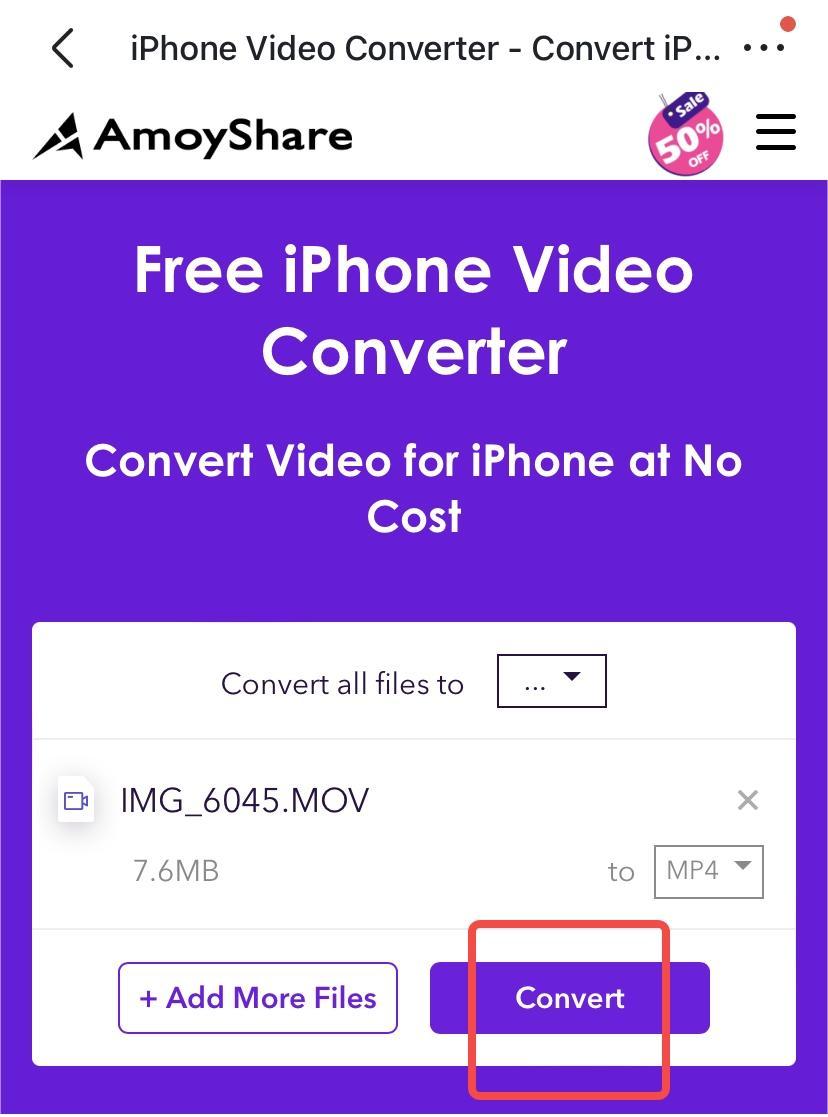
ZAMZAR
Vous pouvez difficilement comprendre "ZAMZAR» vers un convertisseur vidéo iPhone en ligne pratique. Mais il est indéniable que sur ZAMZAR, vous pouvez convertir un fichier vidéo iPhone en MP4 avec le moins de problèmes. La caractéristique louable de ZAMZAR est que vous terminez toutes les procédures sur la même page. La redirection vers une autre page web est parfois gênante, n'est-ce pas ? Suivez ses propres instructions et convertissez facilement les fichiers.
- Appuyez sur « Choisir des fichiers » pour télécharger les vidéos de votre iPhone.
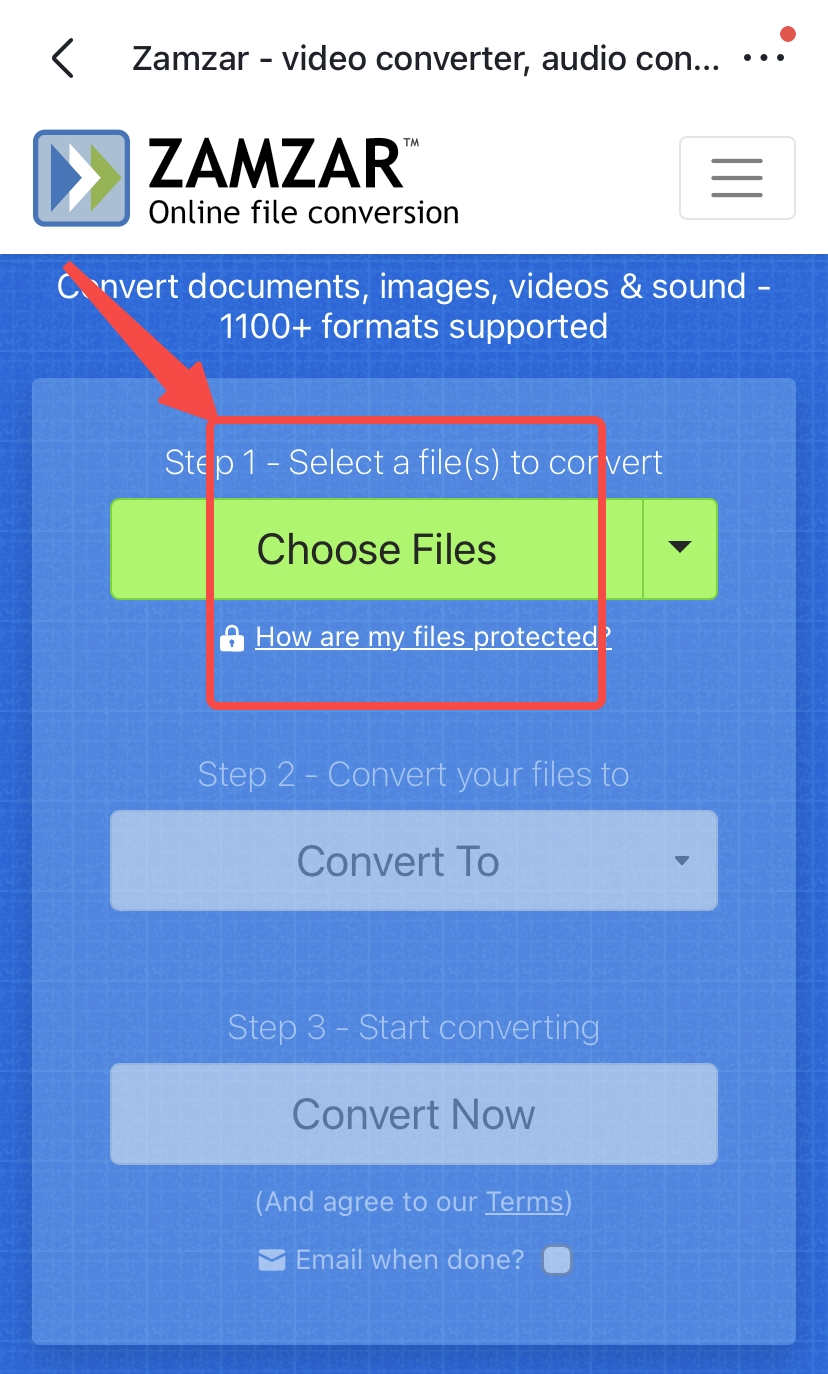
- Presse "Convertir en", puis choisissez MP4 dans la liste déroulante.
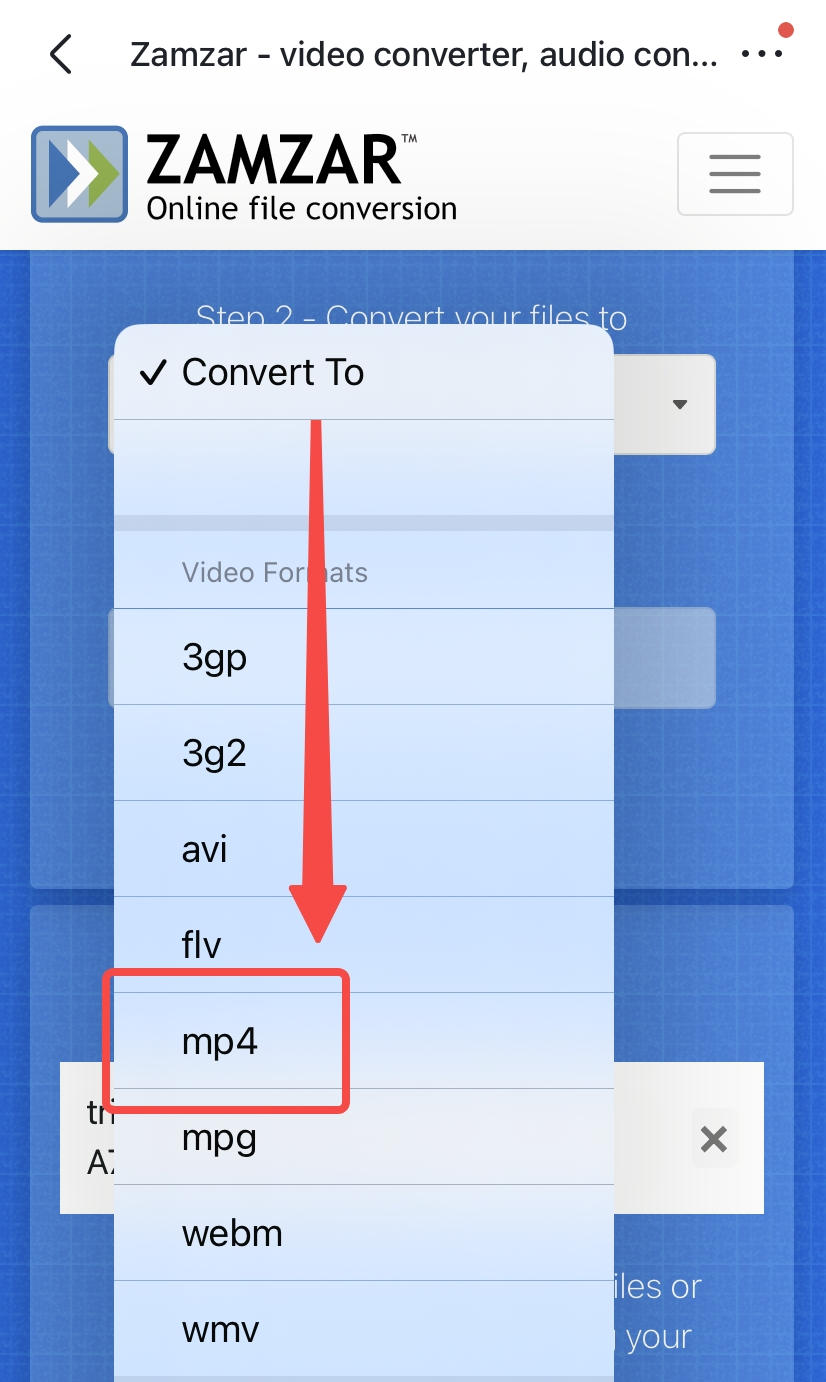
- Presse "Convertir» dans la dernière étape.
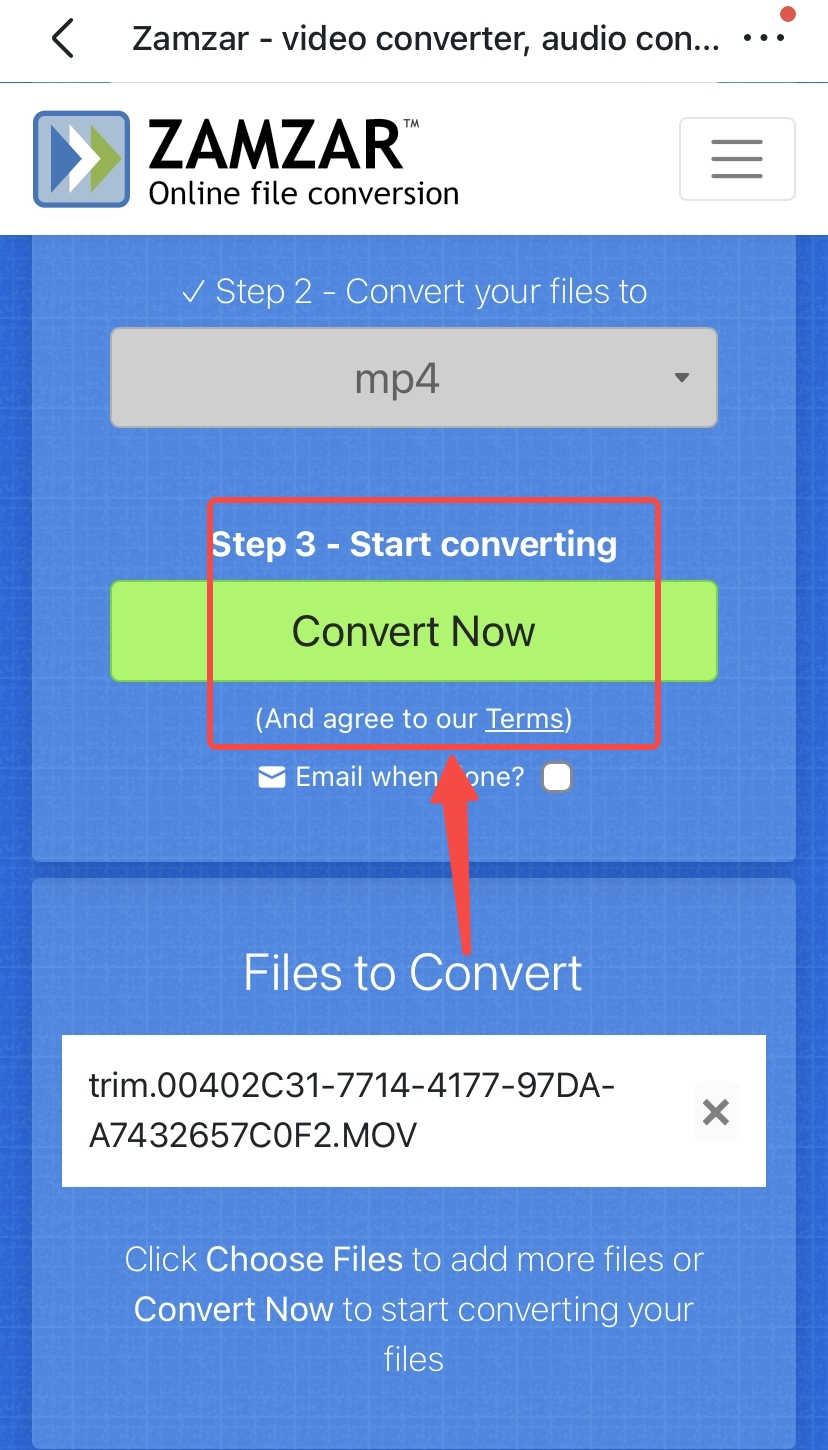
Convertio
En tant que l'un des outils de conversion en ligne les plus puissants, Convertio prend pied sur le marché de la conversion en ligne. « Meilleur convertisseur MP4 en ligne pour iPhone » n'est que l'un des titres qu'il peut revendiquer. Il étend ses services de conversion de fichiers en incluant des images, des documents, des livres électroniques, etc. Plus important encore, la conversion de fichiers à grande vitesse constitue sa base de référence. Vous ne serez pas déçu !
- Appuyez sur la couleur rouge "Choisissez Fichiers" Bouton pour importer des vidéos iPhone.
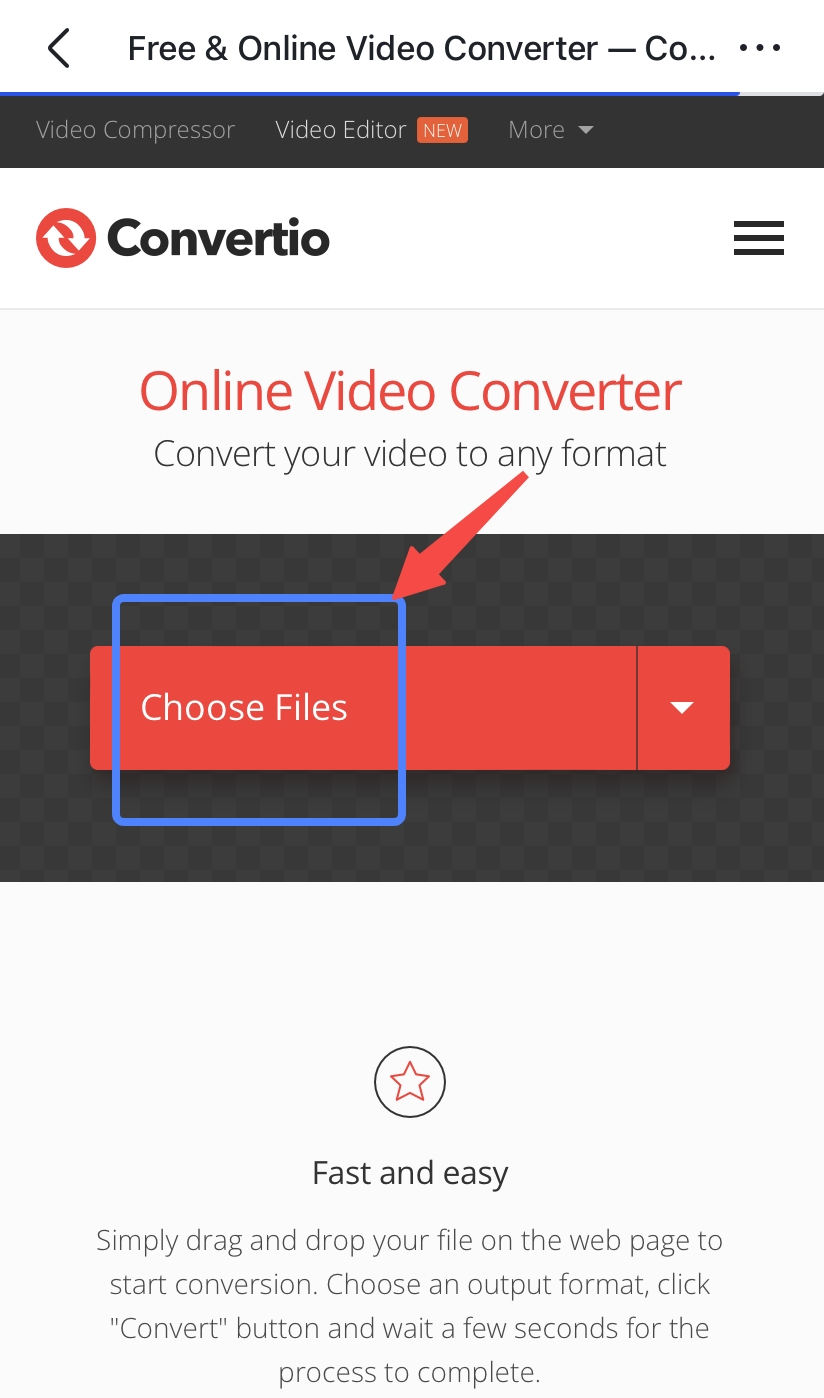
- Presse "...» et choisissez MP4 sur la liste contextuelle.
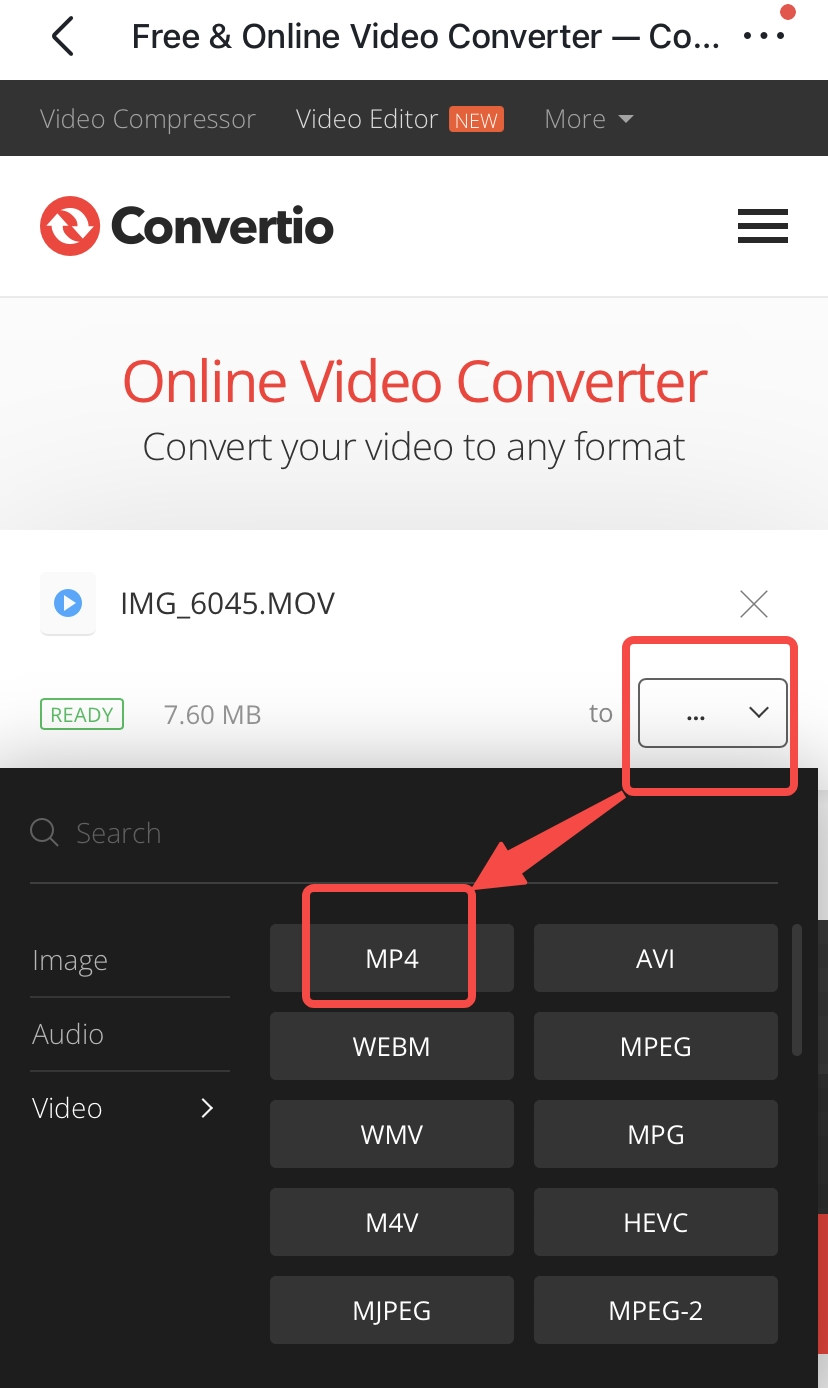
- Appuyez sur le bouton rouge "Convertir" bouton en bas.
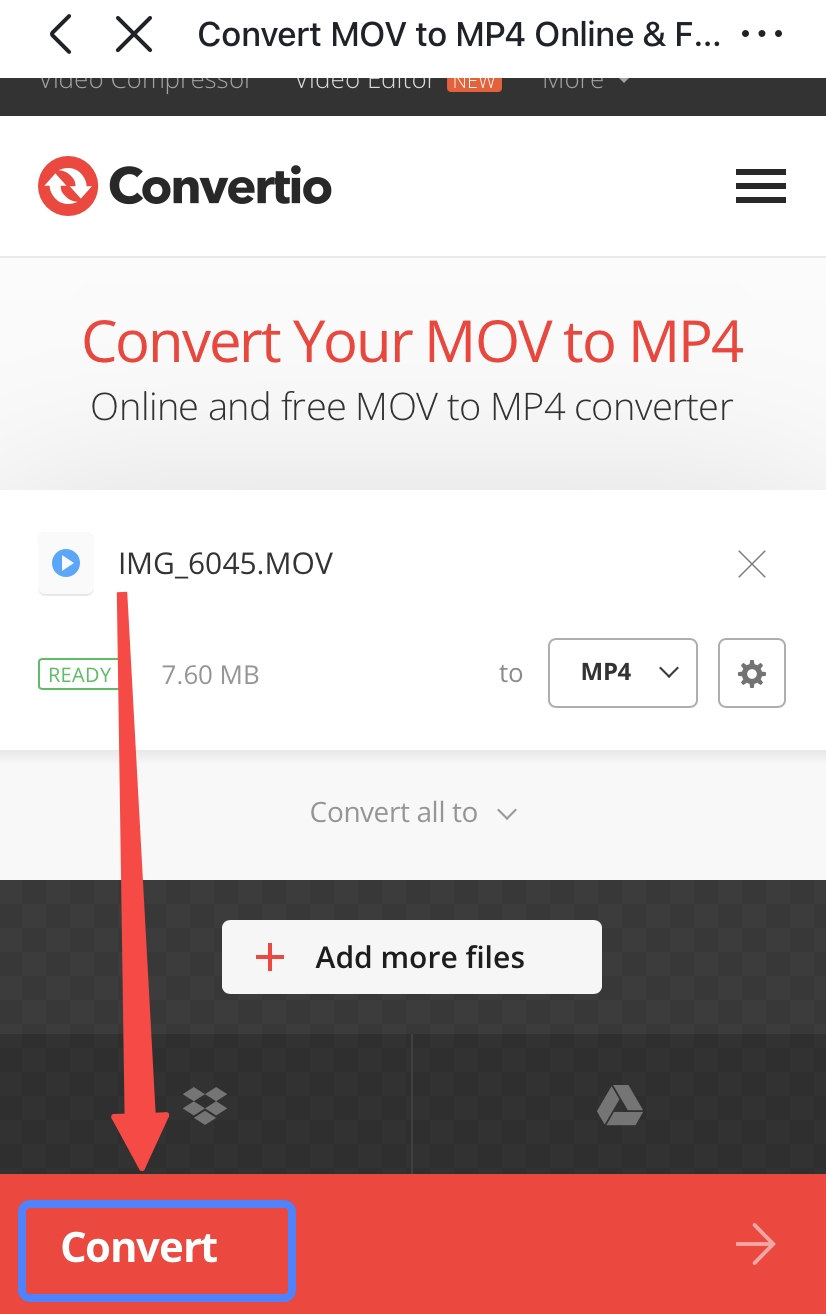
Conclusion
Les formats de fichiers vidéo iPhone incluent MOV, MP4, M4V et 3GP. Parmi eux, MOV est un format vidéo natif pour iPhone, et plus probablement qu'autrement, vos fichiers MOV, téléchargés ou enregistrés, ne pourront pas être lus directement sur Android, TV, console de jeux, etc. Pour éviter ces désagréments causés par l'incompatibilité. je vous recommande de télécharger AbeilleConvertisseur pour convertir une vidéo iPhone en MP4. Cette meilleure application de conversion MP4 vous permet de convertir tous les fichiers en une seule fois. Laissez votre puissant PC soulager les fardeaux de votre téléphone ainsi que de votre tête.
Video Converter
Convertissez des vidéos en MP4, MOV, MP3, GIF et plus
- pour Windows 10/8/7
- pour Mac OS X 14+
- Pour Android
Foire aux Questions
L’iPhone enregistre-t-il la vidéo au format MOV ou MP4 ?
Si vous utilisez votre iPhone pour enregistrer une vidéo, cet enregistrement est automatiquement enregistré au format MOV. Les vidéos téléchargées à partir des applications intégrées sont également exportées au format MOV. A moins de télécharger directement MP4 sur iPhone, il faudra vous tourner vers la meilleure application AbeilleConvertisseur pour convertir une vidéo iPhone en MP4.
Comment convertir une vidéo iPhone en MP4 sur PC ?
Divers outils de conversion vidéo iPhone vous permettent de convertir un iPhone MOV en MP4 sur Mac/Windows. Parmi de nombreuses options, AbeilleConvertisseur est le plus recommandé pour son utilisation facile et sa conversion de fichiers 60x plus rapide.
Comment convertir MOV en MP4 sur iPhone ?
Si vous souhaitez convertir MOV en MP4 sur iPhone, il existe un excellent convertisseur vidéo en ligne : AmoyShare Convertisseur vidéo iPhone en ligne pour toi. Ouvrez le lien dans votre Safari et convertissez des fichiers gratuitement !
Quel est le meilleur convertisseur vidéo iPhone ?
AbeilleConvertisseur est un choix populaire parmi les utilisateurs Apple, qui peuvent transférer des vidéos vers un PC pour une conversion par lots et haute résolution. Sans surcharger votre PC et vos appareils mobiles, BeeConverter convertit la vidéo iPhone en MP4 sans effort et rapidement.